Win10系統下SSD固態硬盤出現卡頓怎么辦?
固態硬盤是使用固態的電子存儲芯片排列而制成的硬盤,主要是由控制單元和存儲單元兩個板塊進行的組成。一般固態硬盤主要是被使用在軍事、車載、監控、電力等大型的領域之中,而它的使用方法和和普通的硬盤使用方法都是一樣的,包括固態硬盤的外形和尺寸都和普通的硬盤無太大的差異。那為什么不用普通的硬盤,偏要選擇使用固態硬盤呢?其實固態硬盤和普通的硬盤相比較,優點還是有很多的,因為傳統的硬盤都是采用磁蝶形的,而SSD固態硬盤使用的是閃存顆粒,所以就會比傳統的硬盤更加的防震抗摔。不僅如此,SSD固態硬盤讀寫的速度更是快的驚人,最高可達500MB/s。雖然SSD固態硬盤好處有這么多,但也不能保證是100%的完美,有時在使用的時候就會出現一些故障,比如說SSD固態硬盤在使用的時候會發生一些卡頓假死的現象,遇到這種問題你該這么辦呢?下面就讓小編將使用SSD固態硬盤出現卡頓假死的情況做一個解析,然后再分享給大家,希望對大家能有所幫助。
 操作方法
操作方法1、我們先使用Win10系統進行故障的查錯,點擊桌面左下角的“開始”圖標,找到Cortana-小娜助手,在小娜助手的搜索欄中輸入“控制面板”后點擊回車;
2、進入到“控制面板”的主界面,在“控制面板”的主界面依次點擊打開“系統和安全”--“安全和維護”,隨后點擊“維護”的選項;
3、在“維護”的選項中可以看到“查看可靠性歷史記錄”。點擊打開其窗口界面,如下圖,這時會在窗口界面下方的“詳細信息”中查看到本機所有的“關鍵事件”包括事件的摘要、時間和事件名稱等信息;

4、如在“詳細信息”中找到“Windows停止響應的錯誤(svchost.exe、explorer.exe)”的摘要時,點擊其后面的“查看技術詳細信息”,若詳細信息中的“錯誤進程ID”顯示的129,那就只有在注冊表中進行修改。若沒有129的“錯誤進程ID”,那SSD固態硬盤出現卡頓的故障就只有根據具體的情況進行分析了;
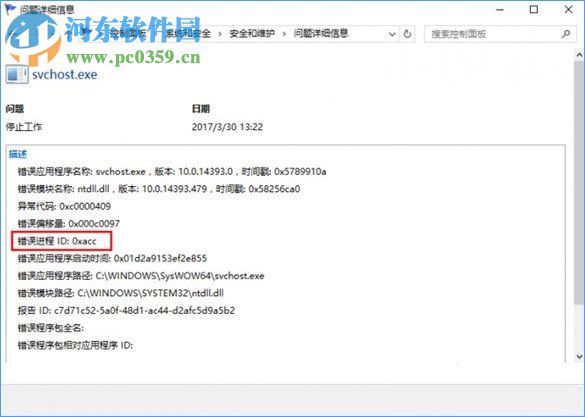
5、鼠標右鍵點擊桌面上“此電腦”打開漆選項欄,然后點擊“屬性”進入到“設備管理器”的界面中;
6、在“設備管理器”找到“IDE ATA/ATAPI控制器”下面的“標準SATA AHCI控制器”選項,并雙擊打開其屬性界面,找到“設備實際路徑”選項,并記錄下下面顯示的那串數值。
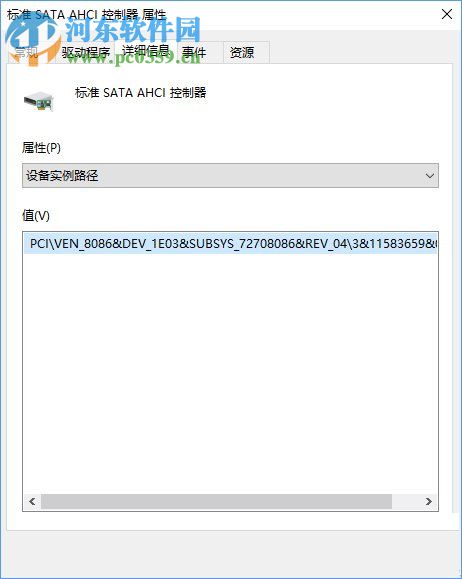
7、使用鍵盤快捷鍵“Win+R”喚出“運行”窗口,在“運行”窗口中輸入“regedit”進入到“注冊表編輯器”界面中;
8、在“注冊表編輯器”的界面中依次打開并直接定位到:HKEY_LOCAL_MACHINESystemCurrentControlSetEnumPCI******Device ParametersInterrupt ManagementMessageSignaledInterruptProperties”(******是剛剛在“設備管理器”中找到并記錄的數值);
9、定位到“MessageSignaledInterruptProperties”之后,將其右側的“MSISupported”數值數據更改為“0”;
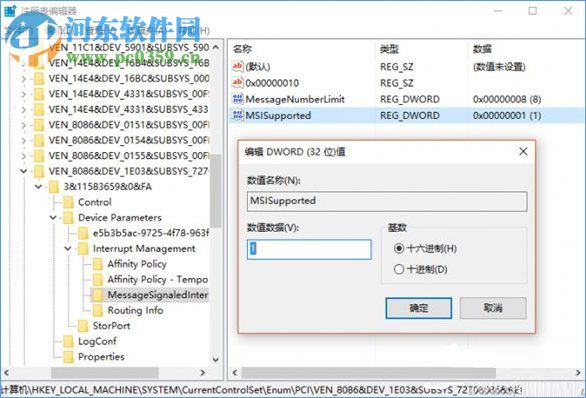
10、重新啟動電腦后在進行SSD固態硬盤的運行,查看是否卡頓的現象是否都已消失。
上述方法就是如果讓將SSD固態硬盤卡頓假死的問題進行排除的方法,只需將注冊表中的“MSISupported”數值數據修改為“0”,問題即可解決。但是在此之前必須通過“安全和維護”中查詢“錯誤進程ID”是不是129,若是129則可以進項上述的操作,不是,則需要進一步的分析。想獲得更多的軟件信息和電腦的操作方法,請咨詢好吧啦網,我們將竭誠為你解答。
相關文章:

 網公網安備
網公網安備